PC와 연결된 외부 모니터 또는 노트북에 탑재된 모니터가 다양한 주사율을 지원하는 경우 현재 설정되어 있는 주사율이 몇 Hz인지 궁금할 때가 있는데요.
일반적으로 윈도우에서는 모니터가 지원하는 최대 주사율을 기본값으로 설정하고 있지만 그래픽 드라이버 또는 모니터 드라이버에 따라 주사율 기본값이 다를 수 있고 게임을 할 때 주사율보다 프레임이 적게 나온다면 모니터 문제인지 컴퓨터 처리 속도의 문제인지 확인이 필요한데요.
현재 사용하고 있는 모니터의 주사율이 어떻게 설정되어 있는지, 설정된 주사율이 실제 화면에 제대로 표시되는지 테스트하고 싶다면 다음 방법을 참고하시길 바랍니다.
목차
모니터 주사율 확인하기
모니터 주사율을 확인하는 방법은 3가지로 윈도우 설정, 그래픽카드 해상도 옵션, 사용하는 모니터 모델의 데이터시트 확인입니다.
첫번째와 두번째 방법은 PC에서 확인 가능한데, 만일 사용하는 PC에 문제가 있어서 제대로된 주사율이 잡히지 않는 경우에는 모니터가 지원하는 최대 주사율을 데이터시트에서 확인할 수 있습니다.
윈도우 설정에서 주사율 확인
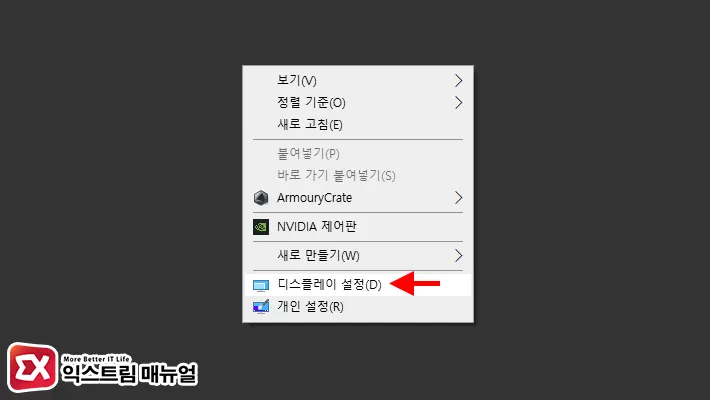
- 바탕화면의 빈 공간에 마우스 오른쪽 버튼을 클릭합니다.
- 컨텍스트 메뉴에서 디스플레이 설정을 선택합니다.
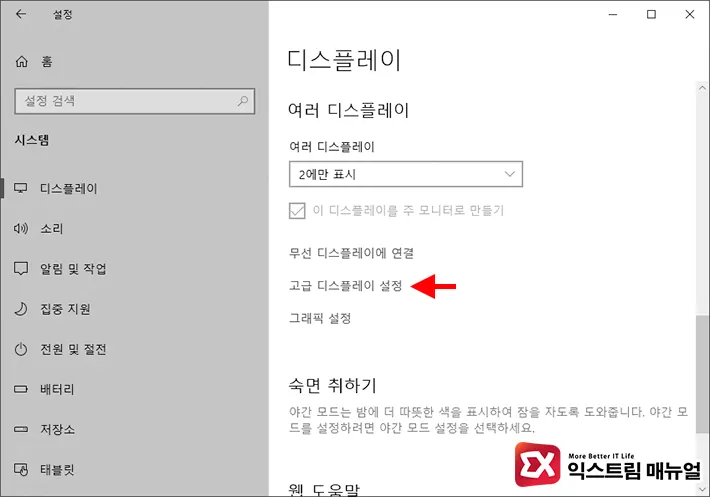
- 디스플레이 항목에서 화면을 내려 고급 디스플레이 설정을 클릭합니다.
💡 듀얼 모니터를 사용한다면 디스플레이 항목 상단에서 주사율을 확인할 모니터를 클릭 후 고급 디스플레이 설정으로 이동합니다.
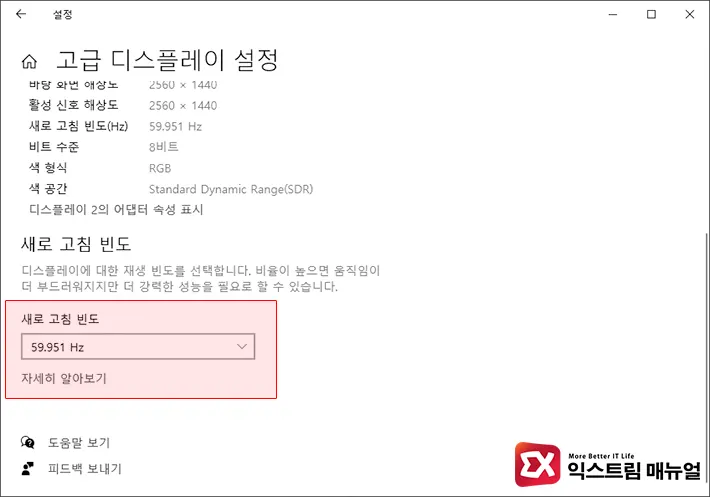
- 새로 고침 빈도에서 모니터 주사율을 확인합니다.
그래픽카드 제어판에서 주사율 확인
인텔 내장, 엔비디아, AMD와 같이 사용하는 그래픽카드의 제어판의 해상도 변경 옵션에서 주사율을 확인할 수 있으며 방법은 다음과 같습니다.
NVIDIA를 기준으로 설명했습니다.
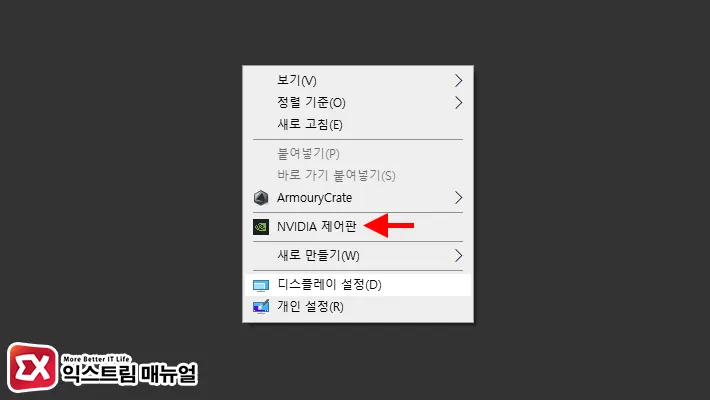
- 바탕화면의 빈 공간에 마우스를 우클릭한 다음 NVIDIA 제어판으로 이동합니다.
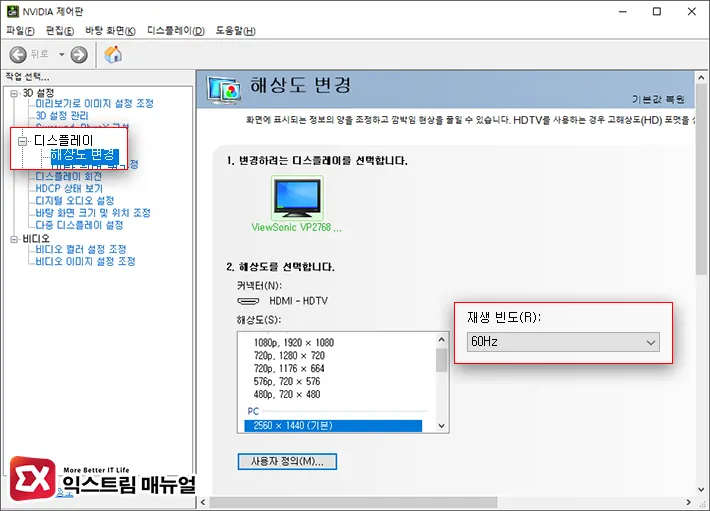
- 왼쪽의 제어판 메뉴에서 디스플레이 > 해상도 변경을 선택합니다.
- 재생 빈도에서 주사율을 확인합니다.
데이터시트에서 주사율 확인
드라이버 문제 때문에 윈도우 설정 또는 그래픽카드 제어판에서 주사율이 제대롣 나타나지 않는다면 모니터 사양을 직접 확인하는 방법이 있습니다.
구글에서 모니터 모델명을 입력해 데이터시트를 확인하는 방법도 있지만 다나와 사이트를 이용하면 기본적인 스펙을 확인할 수 있습니다.
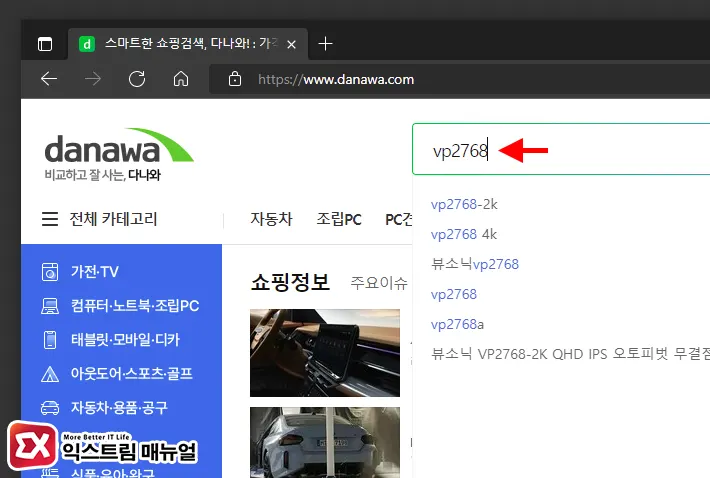
- 다나와 사이트에 접속한 다음 모니터 모델명을 검색합니다.
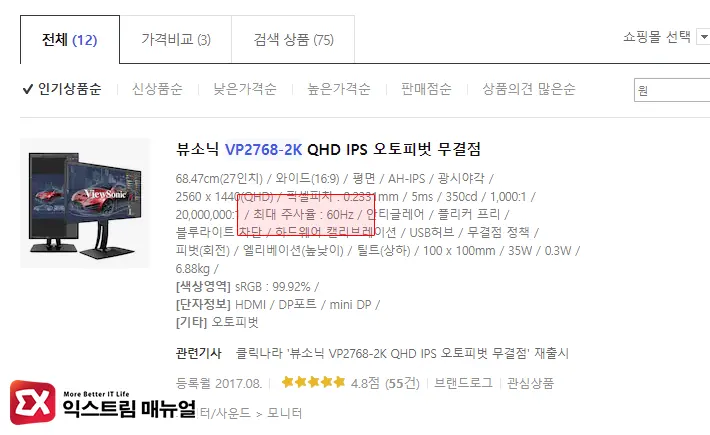
- 검색 결과에 나타나는 모니터 정보에서 최대 주사율을 확인합니다.
모니터 주사율 테스트하기
모니터에 설정된 주사율이 제대로 동작하는지 테스트하기 위해서는 일반적으로 게임을 플레이해서 FPS를 확인하게 되는데요.
게임으로 주사율을 테스트 하기 위해서는 하드웨어 사양이 높아야 하기 때문에 프레임이 들쑥날쑥하다면 모니터 주사율을 제대로 알기 쉽지 않은데, 웹사이트에서 아주 간단하게 모니터 주사율을 테스트 할 수 있습니다.
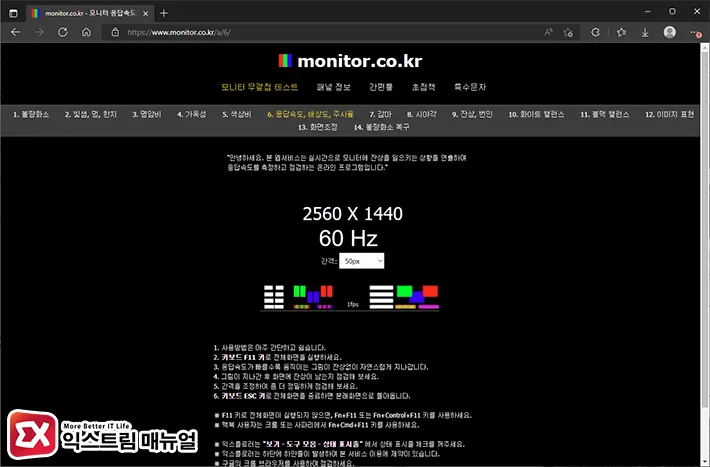
첫번째는 monitor.co.kr 사이트의 응답속도, 해상도, 주사율 페이지를 활용하는 것입니다.
페이지에 접속한 다음 F11 키를 눌러 전체화면으로 실행하면 RGB 박스가 움직이며 스크립트로 움직임을 감지해 현재 화면의 주사율 Hz를 표시해줍니다.
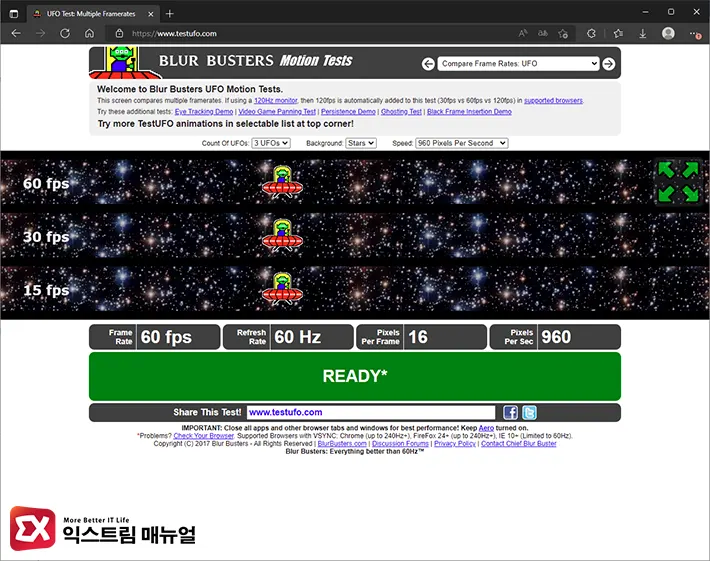
두번째는 testufo.com 사이트입니다. 기본값으로 3개의 프레임이 표시되며 필요에 따라 UFO를 늘려서 여러 프레임을 체크해볼 수 있습니다.
PC 모니터 뿐만 아니라 가변 디스플레이를 지원하는 맥북프로 또는 갤럭시 스마트폰에서 현재 재생되는 프레임을 실시간으로 확인할 수 있습니다.



